Похожие презентации:
Электронные таблицы Microsoft Excel
1. Электронные таблицы Microsoft Excel
Встроенныефункции
2. Понятие функции
Функции – это заранее определенныеформулы, для которых пользователь должен
задать значения аргументов.
Для удобства выбора, функции объединены в
группы, называемые категориями:
математические, статистические, функции даты
и времени, логические и т.д.
3.
Вид и правила записи функций1) Каждая стандартная встроенная функция имеет свое
имя.
2) После имени функции в круглых скобках указываются
аргументы, разделенные точкой с запятой.
Общий вид
функции:
ИМЯ ФУНКЦИИ(аргумент 1; аргумент 2; ....)
В качестве аргументов функций могут быть:
числа;
ссылки на ячейки и интервалы;
текст;
формулы;
другие функции.
4. Математические функции
Названиефункции
Синус числа
Имя функции
Пример записи
функции
Примечание
SIN(А5)
Возвращает синус
заданного угла
ячейки А5 в радианах
Косинус числа COS((аргумент)
COS(B2)
Возвращает косинус
заданного угла
ячейки В2 в радианах
Тангенс числа
TAN(аргумент)
TAN(B5)
Возвращает тангенс
заданного угла
ячейки В5 в радианах
Квадратный
корень
КОРЕНЬ (…)
КОРЕНЬ(D12)
Возвращает
положительное
значение
квадратного корня
ячейки D12>0
Если число из D12 <0,
то функция выдает
ошибку: #ЧИСЛО!
SIN(аргумент)
5. Математические функции
Названиефункции
Имя функции
Пример записи
функции
Примечание
Степень числа СТЕПЕНЬ
(основание;
степень)
СТЕПЕНЬ(В4;4)
Возвращает
содержимое ячейки
В4 возведенное в
четвертую степень
Произведение
ПРОИЗВЕД
(Диапазон)
ПРОИЗВЕД(А1:В4)
ПРОИЗВЕД(А3;С3)
Возвращает
произведение
аргументов из
диапазона (А1:В4)
или отдельных
аргументов из ячеек
А3 и С3.
Отбрасывает
дробную
часть числа
ОТБР(число)
=ОТБР(8,9)
Возвращает число 8.
Остаток от
деления
ОСТАТ(число;
делитель)
=ОСТАТ(21;10)
Возвращает
остаток от деления
числа 21 на делитель
10, возвращает 1.
6. Математические функции
Названиефункции
Имя функции
Пример записи
функции
Примечание
Натуральный
логарифм
LN(число)
LN(4)
Возвращает
натуральный
логарифм по
основанию e (2,7)
числа 4.
Логарифм
числа
LOG(число;
основание)
LOG(81;3)
Возвращает
логарифм числа 81
по основанию 3.
Десятичный
логарифм
LOG10(число)
LOG10(40)
Возвращает
десятичный
логарифм числа 40.
Модуль числа
ABS(число)
ABS(-80)
Возвращает модуль
(абсолютную
величину) числа -80.
7. Математические функции
Названиефункции
Сумма
чисел
Сумма
квадратов
Имя функции
СУММ(Диапазон)
Пример записи
функции
Примечание
СУММ(А1;В9)
Сложение двух
чисел в ячейках
А1 и В9
СУММ(А1:А20)
Сложение всех
чисел из
диапазона ячеек
от А1 до А20
СУММКВ(Диапазон) СУММКВ(А2:В4)
Возвращает
сумму
квадратов чисел
из диапазона
(А2:В4)
8. Статистические функции
Статистические функциипозволяют исследовать большое
количество объектов и произвести
анализ в соответствии с
определенными правилами:
определить, например, наибольший
элемент среди исследуемых.
9. Статистические функции
Названиефункции
Имя функции
Пример записи
функции
Примечание
Максимальное
значение
МАКС(Диапазон)
МАКС(А1:А9)
Возвращает
наибольшее
значение из
диапазона чисел
А1:А9
Минимальное
значение
МИН(Диапазон)
МИН(С1:С23)
Возвращает
наименьшее
значение из
диапазона чисел
С1:С23
СРЗНАЧ(А1:В5)
Возвращает
среднее
арифметическое
значение чисел,
содержащихся в
диапазоне ячеек
от А1 до В5
Среднее значение СРЗНАЧ(Диапазон)
(суммирует числа
(не учитывает
из диапазона
пустые ячейки)
ячеек и делит на
количество ячеек)
10. Статистические функции
Названиефункции
Имя функции
Количество
ячеек,
содержащих
числа
СЧЕТ(Диапазон)
(не учитывает
пустые ячейки)
Количество
СЧЕТЕСЛИ
непустых
(Диапазон;
ячеек,
Критерий)
удовлетворя
ющих
заданному
условию
Суммирует
содержимое
ячеек, при
выполнении
заданного
условия
СУММЕСЛИ
(Проверяемый
диапазон;
Критерий;
Диапазон_
Пример записи
функции
СЧЕТ(В2:В5)
где В2:В5 – диапазон,
в котором нужно
подсчитать ячейки с
числами
Примечание
Возвращает
количество ячеек
из диапазона В2: В5,
в которых
содержатся числа.
СЧЕТЕСЛИ(В2:В5;”<5”) Возвращает
количество
где В2:В5 – диапазон,
непустых ячеек в
в котором нужно
диапазоне чисел
подсчитать
количество ячеек;
В2:В5 , которые
”<5 ” - критерий,
удовлетворяют
который определяет,
условию <5.
какие ячейки надо
подсчитывать
=СУММЕСЛИ
Возвращает сумму
(F2:F10;«=12";A2:A10)
содержимого ячеек
из диапазона А3:А10,
где F2:F10 –
проверяемый диапазон, если ячейки
”=12 ” - критерий,
диапазона F2:F10
А3:А10 – диапазон
удовлетворяют
11. Функции даты и времени
Названиефункции
Имя функции
Пример записи
функции
Примечание
ТЕКУЩАЯ
ДАТА
СЕГОДНЯ()
СЕГОДНЯ()
Выдает текущую
дату в формате
даты.
ТЕКУЩАЯ
ДАТА И
ВРЕМЯ
ТДАТА()
ТДАТА()
Выдает текущую
дату и время в
формате даты и
времени
(аргументов нет)
12. Алгоритм ввода функций
1)2)
3)
Активизируйте нужную ячейку для функции;
Щелкните в Cтроке формул кнопку fx
Щелчок по кнопке fx вызывает окно Мастер функций, в
котором нужно выбрать категорию и функцию.
13.
4) В окне Аргументы функции нужно ввести аргументы инажать кнопку ОК.
5) Для редактирования аргументов функции и вызова
диалогового окна Аргументы функции, надо щелкнуть
имя функции в строке формул, а затем щелкнуть
кнопку fx в строке формул.
14.
Пример вызова функции2). Щелкните по кнопке
Мастер функций
3). Выберите категорию
и функцию и нажмите
ОК
1). Активизируйте
ячейку
15.
Пример вызова функции4). Выделите указателем
мыши в таблице диапазон
аргументов функции.
Выделенный диапазон
аргументов функции,
автоматически появится в
диалоге строке Число1.
Нажмите в окне ОК.
5). В строке формул
появится формула.
В активной ячейке –
вычисленный результат.
16. Ввод вложенных функций
1)При вводе вложенной функции, надо щелкнуть кнопку
списка в Строке формул, выбрать вложенную функцию,
и ввести ее аргумент, не щелкая в окне кнопку ОК.
2)
Для возврата в окно родительской функции, надо
щелкнуть ее имя в Строке формул.
Excel поддерживает вложенность функций до семи
уровней .
3)
17. Пример ввода вложенной функции =КОРЕНЬ(СOS(34))
1. Активизируйте ячейку, щелкните по кнопке fx и выберитефункцию КОРЕНЬ;
2. Для ввода вложенной функции нажмите кнопку списка в
Строке формул, выберите функцию COS и в диалоге
введите ее аргумент: 34, не щелкая в окне по кнопке ОК.
3. Для возврата в окно родительской функции КОРЕНЬ,
надо щелкнуть по ее имени в Строке формул.
18. Ошибки в формулах
#ДЕЛ/0! — в формуле содержится деление на ноль.#ЗНАЧ! — недопустимый тип аргумента.
#ИМЯ? — ошибка в написании имени.
#ЧИСЛО! — используется аргумент не входящий в
область определения функции.





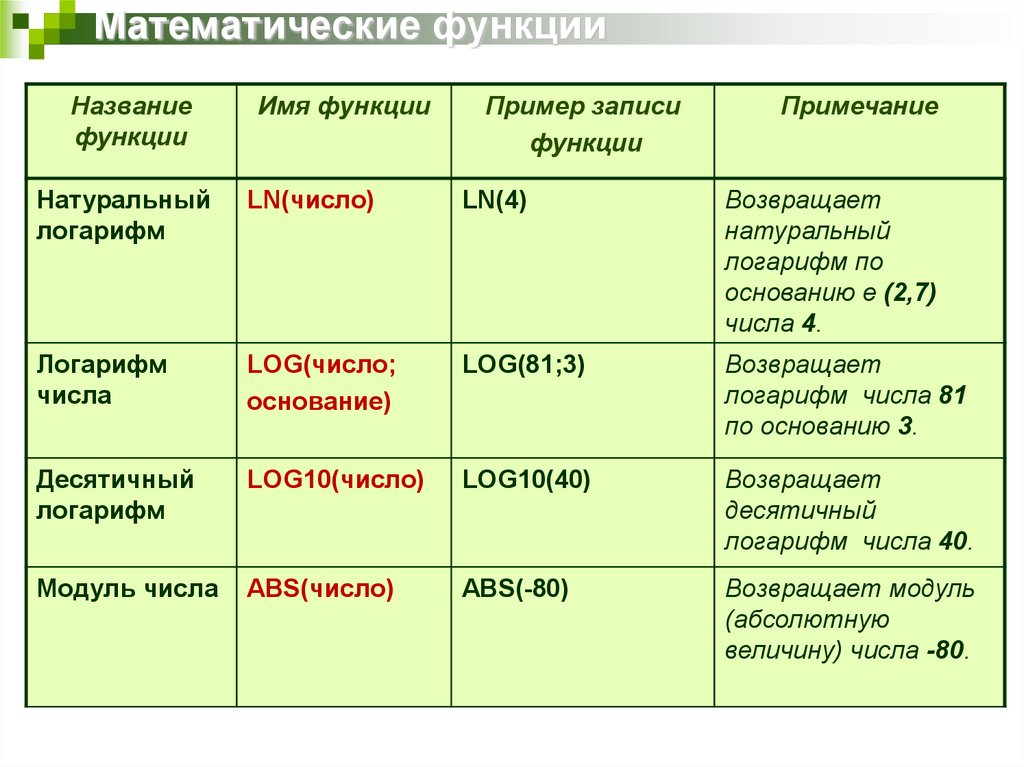
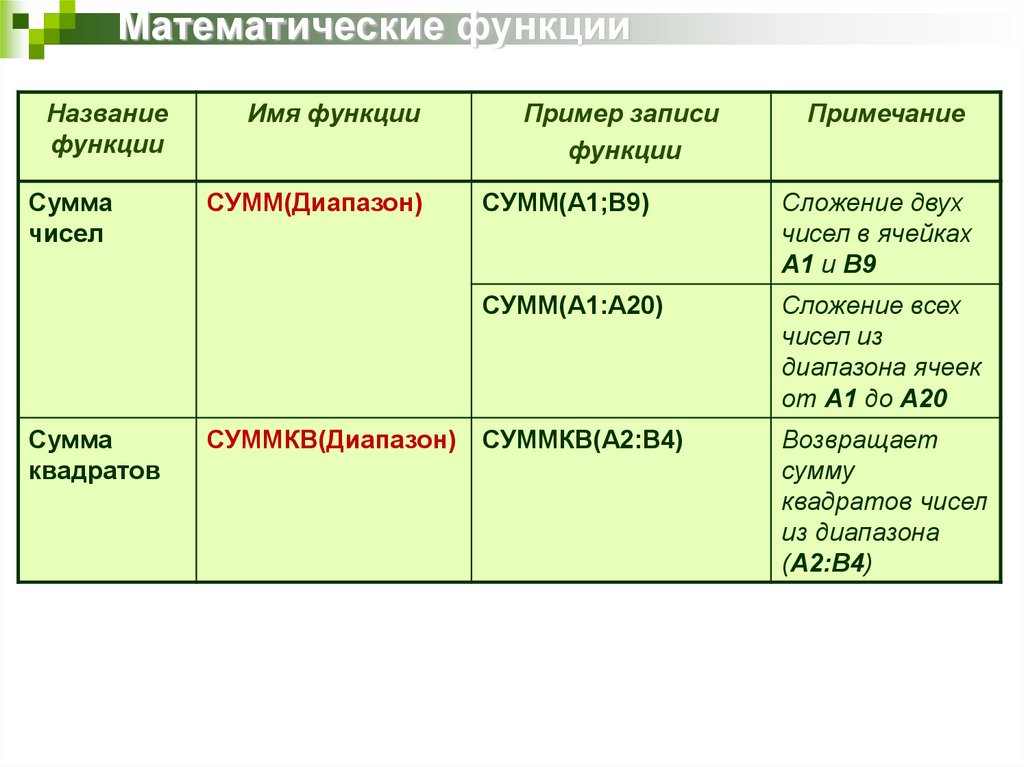

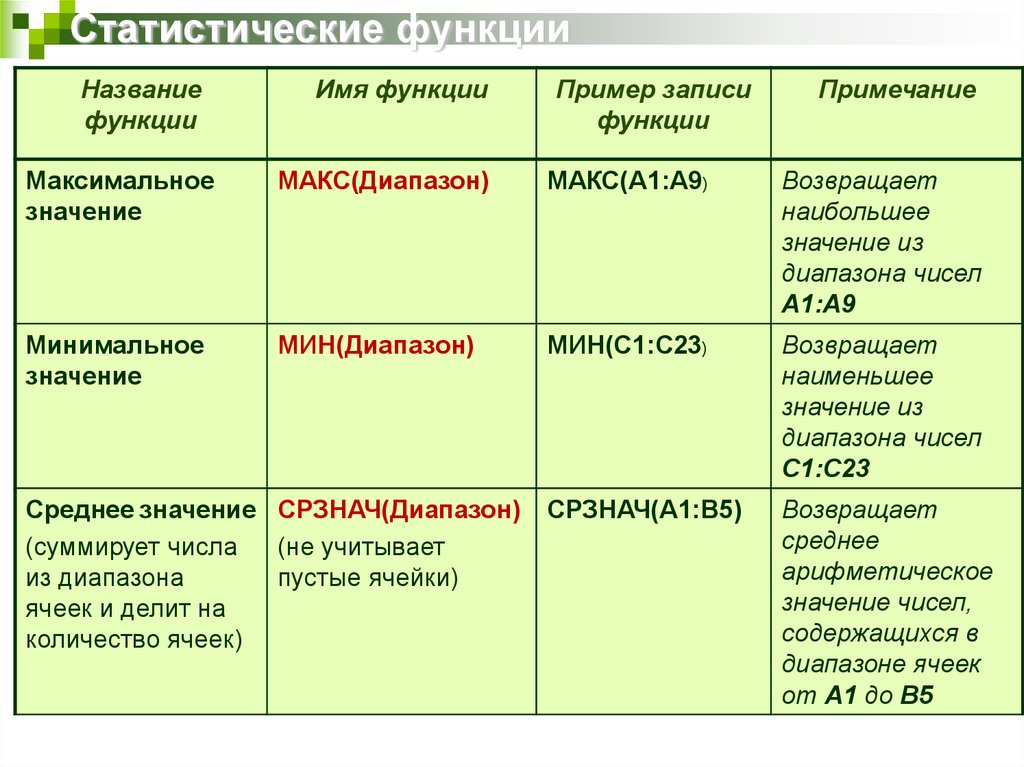
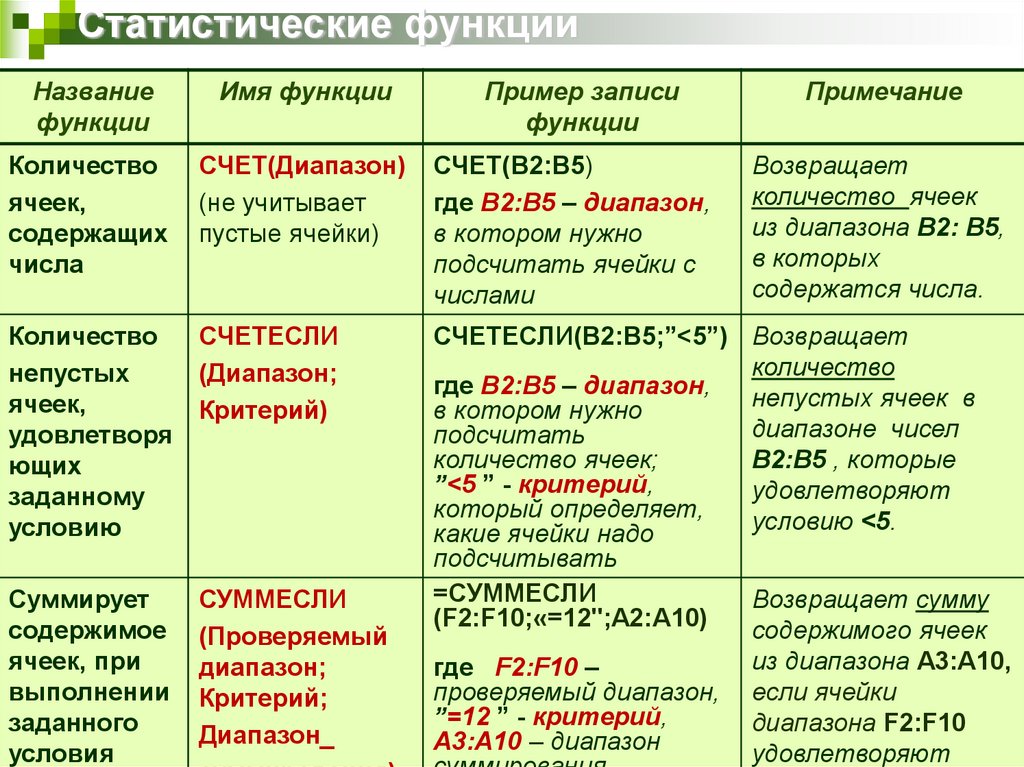
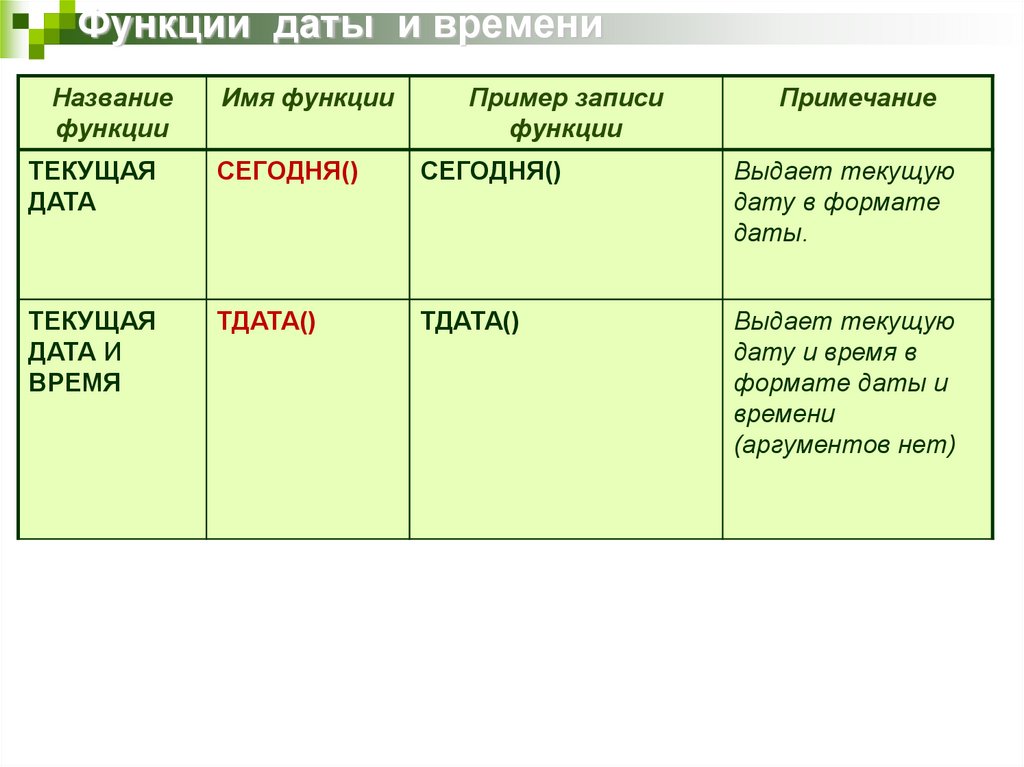




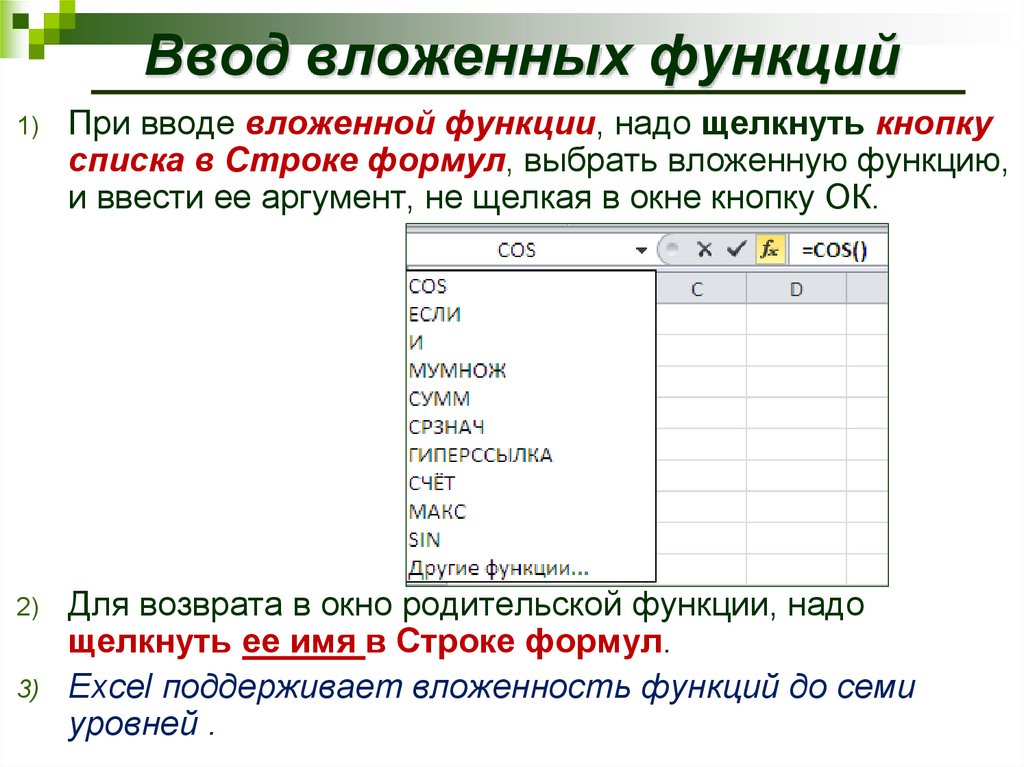
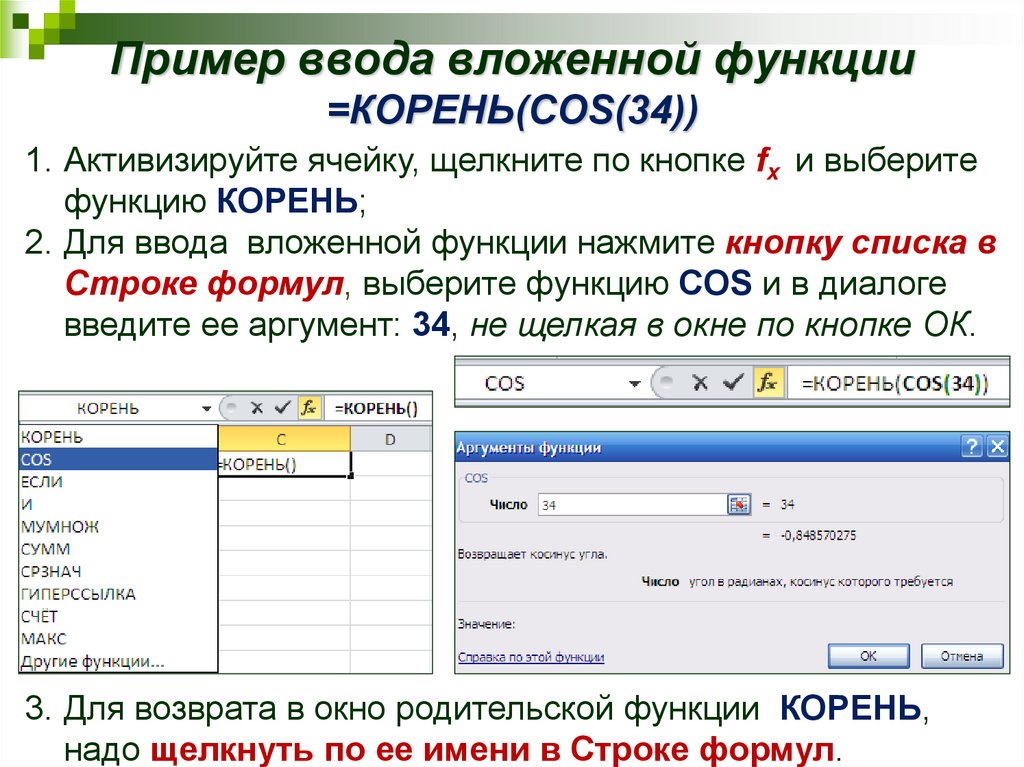

 Программное обеспечение
Программное обеспечение








